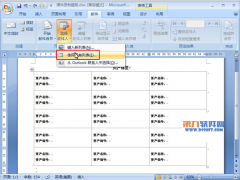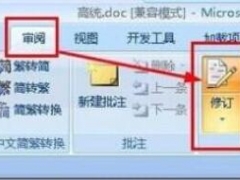Word2016怎么设置图片浮于文字上方 环绕设置了解下
教程之家
Word
我们在Word2016中插入图片的时候,经常会需要让图片置于文字的上方,但是图片默认都是在字的后面,想要调整位置很麻烦,那么下面就来教教大家如何调整。
【设置方法】
首先我们选择要设置的图片,然后点击上方的图片格式中【环绕文字】,在里面选择【浮于文字上方】即可。
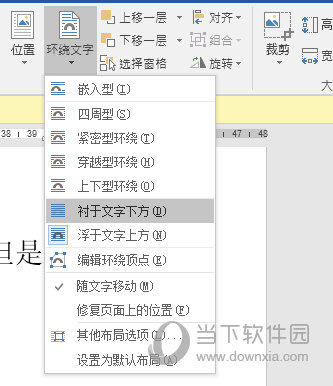
这样图片就能够随意拖动并盖住文本。

你也可以进入布局设置页面中进行更详细的数值修改。
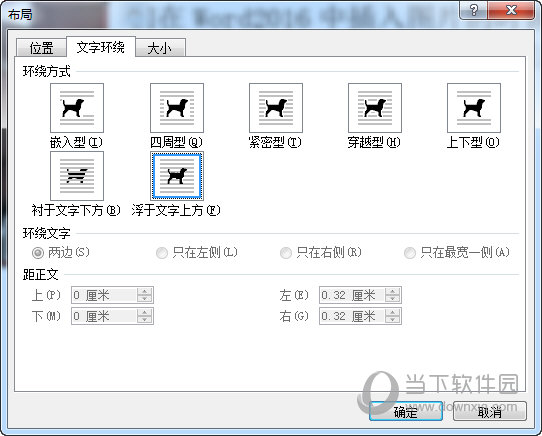
以上就是Word2016中插入图片并让图片浮于文字上方的操作方法了,这里要注意的是,如果是在文本框内插入图片,那么请选择文本框并设置文字环绕效果哦。